7 siyaabood oo loo isticmaalo laptop leh furayaasha kiiboodhka ee jabay ee Windows:
Waxaa jiri kara sababo badan oo furayaasha qaar ee kumbuyuutarkaaga kumbuyuutarka ee Windows-ka ay u shaqeyn waayeen ama u shaqeyn waayeen si ka duwan. Mararka qaarkood, badhamada aad isticmaashid wax badan ayaa gabi ahaanba joojin doona shaqada. Kahor intaadan qaadin tillaabada weyn ee aad ku beddeshay kiiboodhkaga oo dhan, waxaad weli haysataa dhawr ikhtiyaar oo aad isku daydo. Maqaalkan, waxaan marka hore isku dayi doonaa inaan hagaajino furayaasha kiiboodhka haddii ay tahay arrin software ah. Haddii dhibaatadu sii socoto, waxaanu sidoo kale dabooli doonaa xalalka kaa caawin doona inaad isticmaasho laptop-kaaga Windows furayaasha furayaasha jaban.
Dayactirka kiiboodhka jaban
Kahor intaadan bilaabin, marka hore nadiifi kiiboodhkaga Waxaa jiri kara xoogaa jajab ah oo ku hoos jira kiiboodhka sababtoo ah furayaasha furaha lama diiwaan gelin. Waxa kale oo aad isku dayi kartaa in aad dib u bilowdo kombayutarkaga kaas oo xalin kara mashaakilaadka kiiboodhka inta badan si lama filaan ah.
1. Cusbooneysii ama dib u rakib wadayaasha kiiboodhka
Darawalku waa faylal barnaamij kaas oo ku xidha qaybaha qalabka ama agabka nidaamka hawlgalka. Markaa darawaladu waxay noqon karaan sababta uu kiiboodhka u shaqayn waayo. Dib-u-dejinta ama cusboonaysiinta darawalka kiiboodhka noocii ugu dambeeyay ayaa xallin kara dhibaatada. Waxaan isku dayi doonaa inaan nidaamka oo dhan ku eego jiirka oo keliya, si aad u dhammaystirto hawsha adigoon kiiboodhka shaqaynayn. Haddii mouse-ku aanu shaqaynayn
1. Midig guji Daaqadaha icon oo dooro ikhtiyaar Maareeyaha Aaladda liiska.
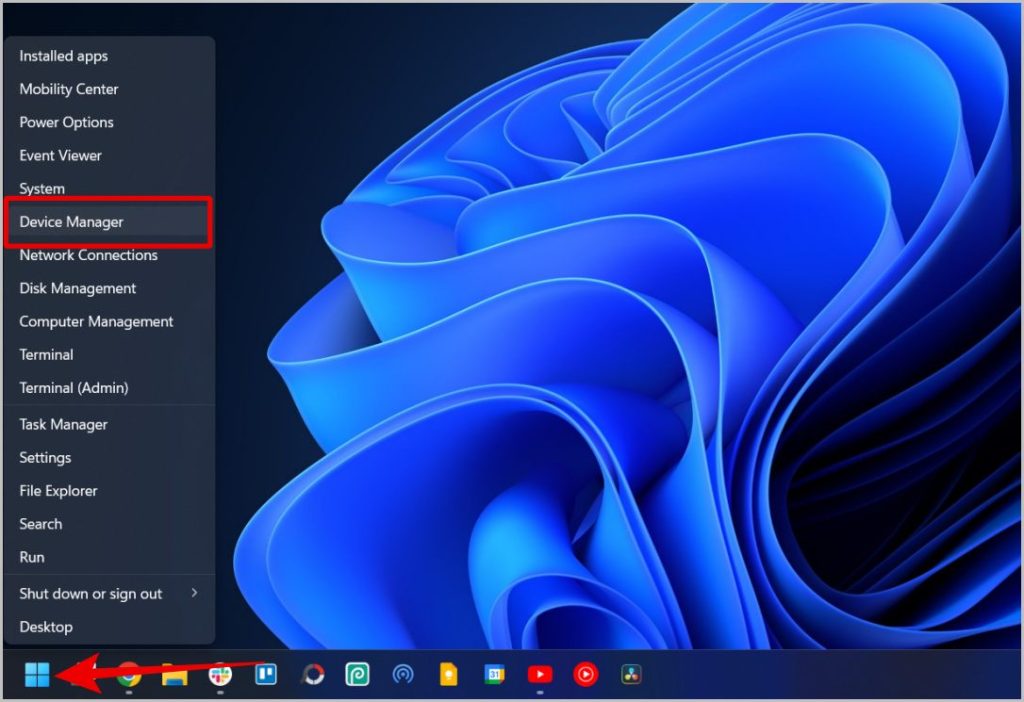
2. Hadda laba jeer guji Kiiboodhka si aad u balaadhiso una muujiso kiiboodhka ku xidhan laptop kaaga. Maqnaanshaha kiiboodhka dibadda ee ku xiran, doorashada kaliya ee la heli karaa waxay noqon doontaa kiiboodhka lagu dhex dhisay laptop-ka.
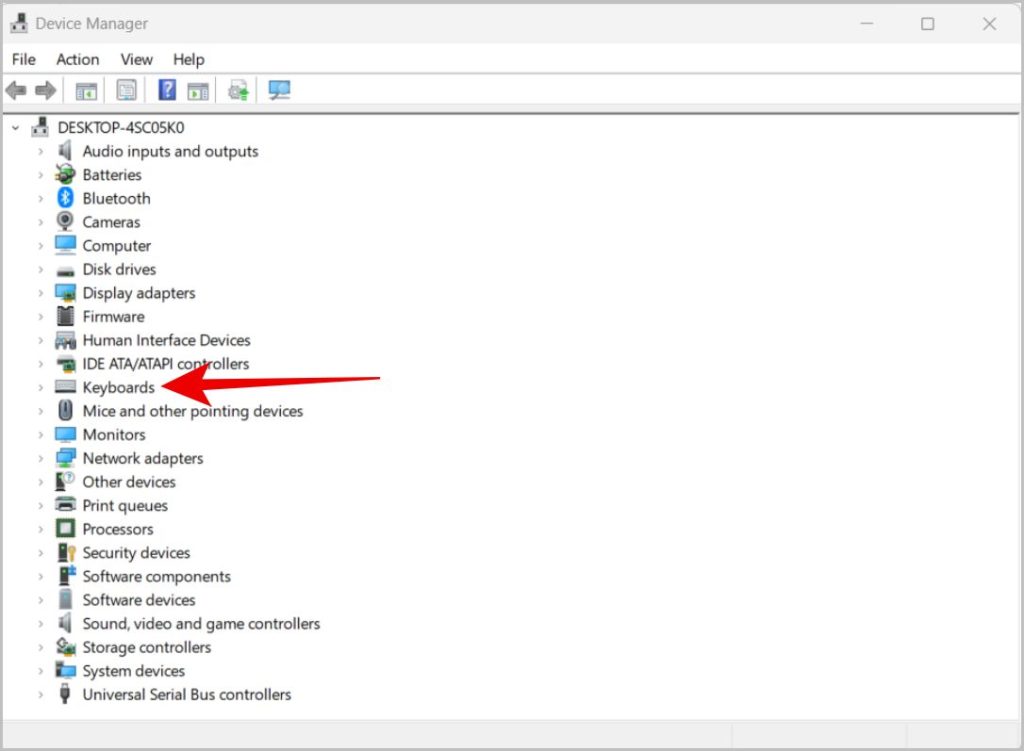
3. Midig ku dhufo kiiboodhka oo dooro ikhtiyaar Cusboonaysiinta Darawalka .
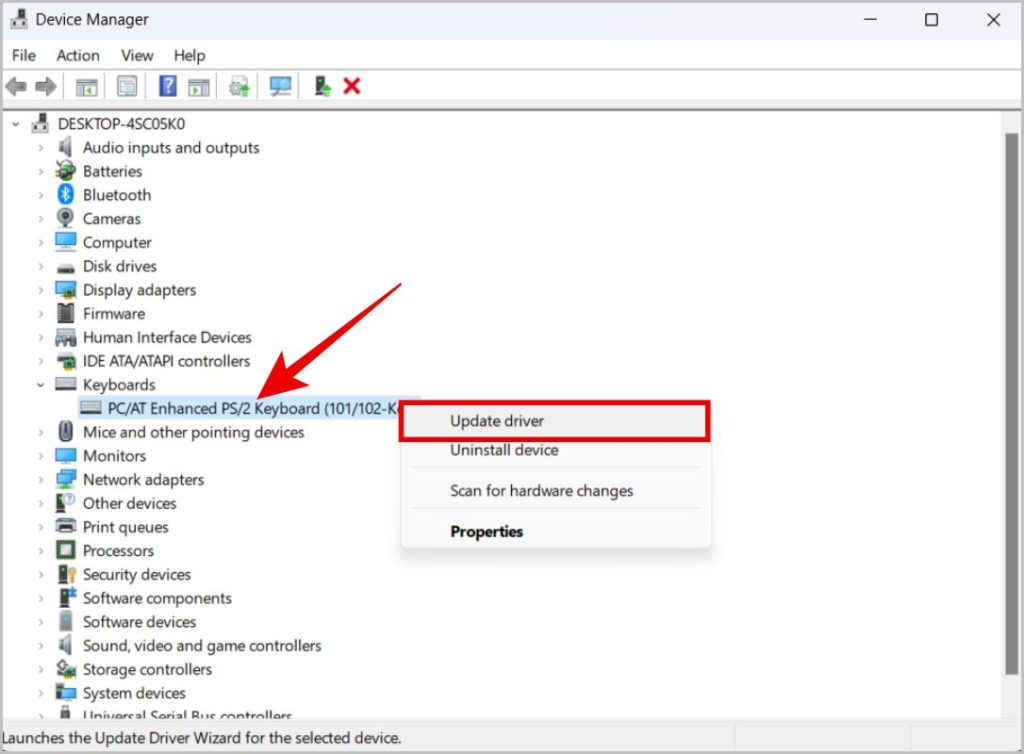
4. Daaqada pop-up ka, dooro ikhtiyaar Xulashada tooska ah ee darawalada .
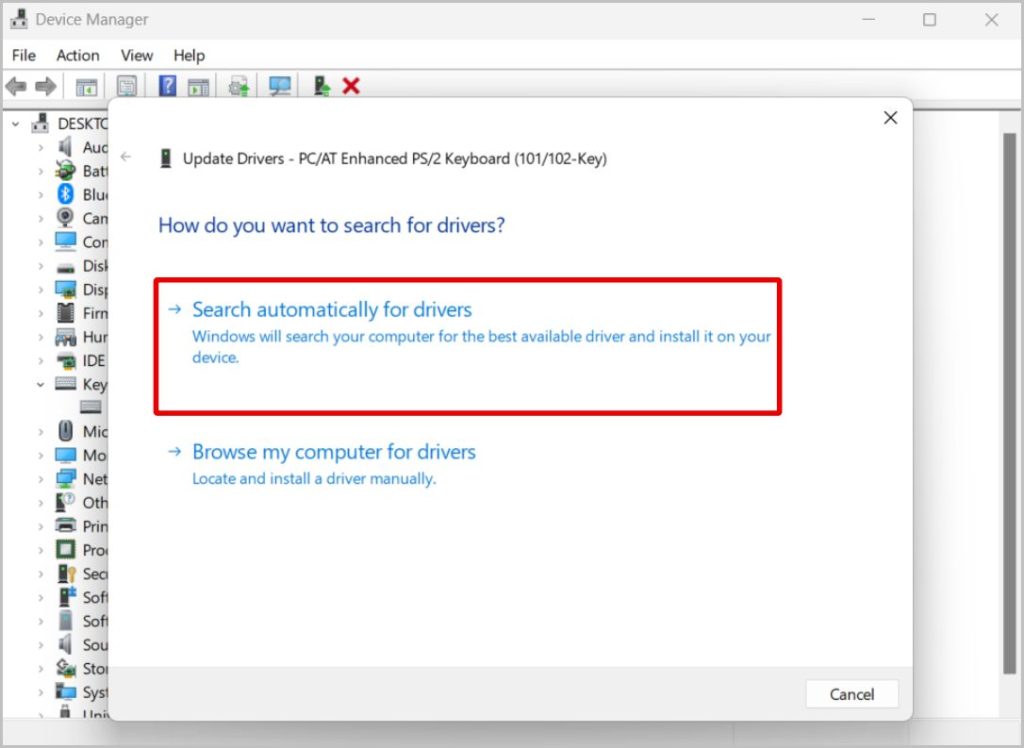
5. Qalabkaagu wuxuu raadin doonaa darawalka loo baahan yahay wuxuuna ku siin doonaa ikhtiyaar lagu rakibo.
Haddii wax cusboonaysiin ah la waayo, waxaad isku dayi kartaa inaad dib u rakibto darawalka.
1. Gudaha Qalabka Maareeyaha, ku dhufo midigta kiiboodhkaaga oo dooro Qalabka ka saar .
ogow: Tani waxay ka dhigi doontaa dhammaan kiiboodhka mid aan la isticmaali karin.
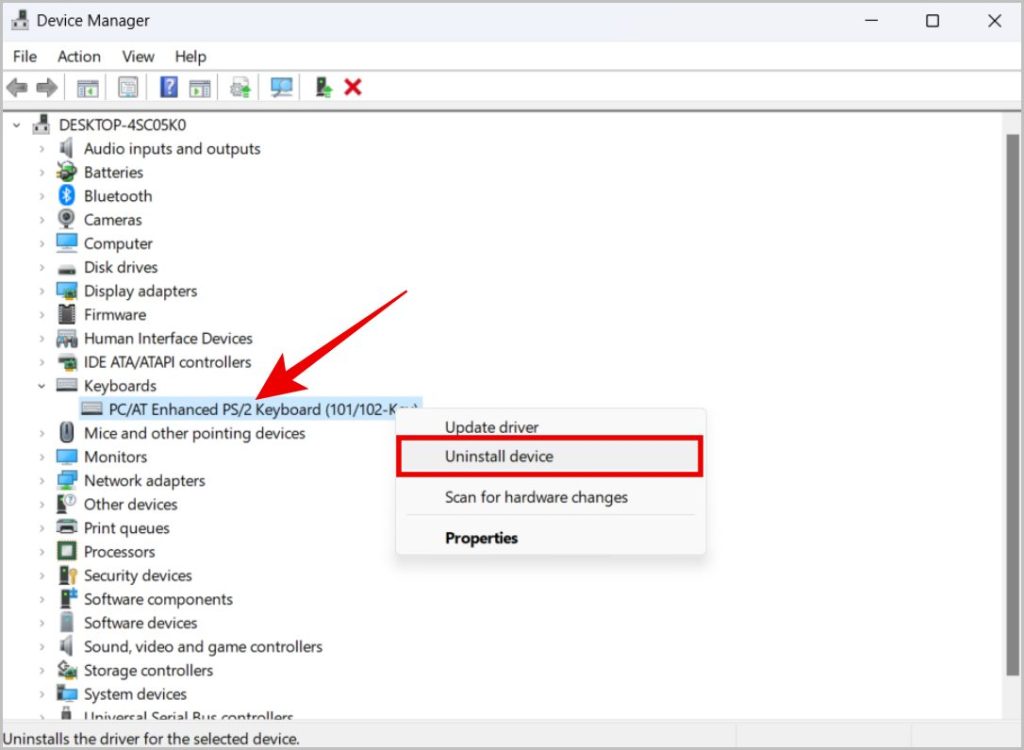
2. Daaqada pop-up ka, dhagsii badhanka ka saar .
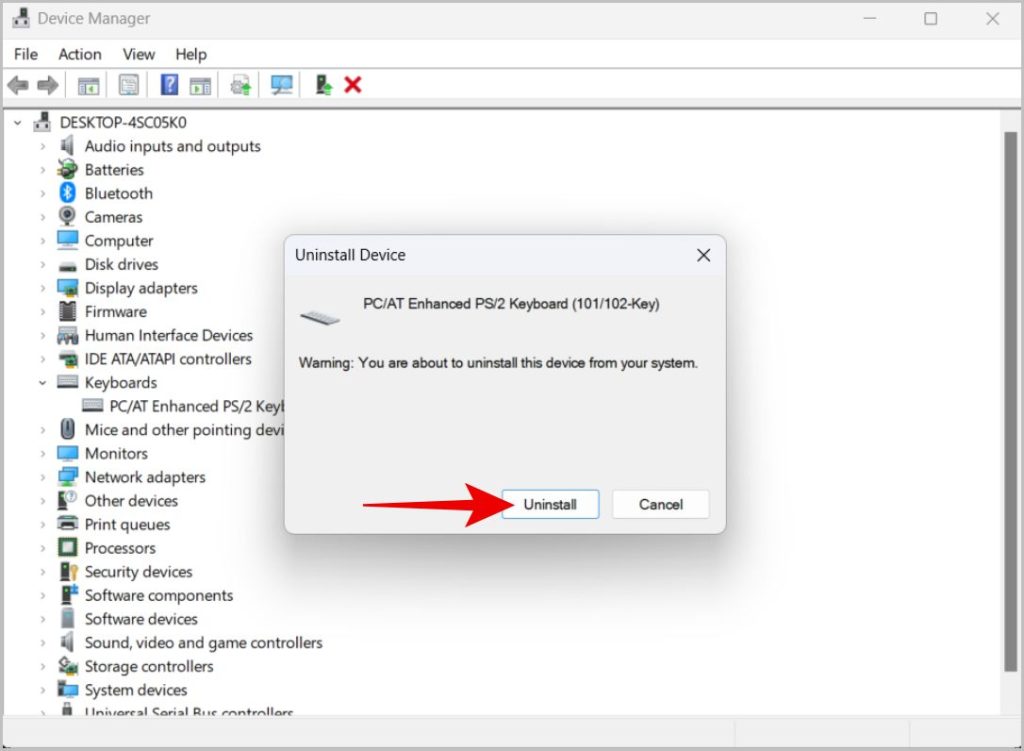
3. Hadda dhagsii astaanta Windows, oo dooro astaanta tamarta , oo dib u bilow qalabka.
4. Marka dib loo bilaabo, Windows si toos ah ayey u heli doontaa oo dib u rakibi doontaa darawalka kiiboodhka guud kaas oo xallin kara dhibaatada.
2. Demi furayaasha dhegdhegaysan oo furayaasha shaandhaynta
Marka xulashooyinkan la shido, waxay ku khalkhaliyaan furayaasha kiiboodhka laptop-ka. Furayaasha dhejiska ah ayaa loo isticmaalaa in lagu riixo furayaasha gaaban ee kiiboodhka hal mar. Markaa, haddii ay tahay inaad furaha Windows ku furto menu-ka bilawga ah, waxaad u baahan tahay inaad laba jeer riixdo. Xulashada furayaasha shaandhaynta waxaa loo isticmaalaa in la iska indhatiro cadaadisyada soo noqnoqda.
Markaa, haddii aad qabto arrimo ku saabsan furayaasha qaarkood sida furaha Windows, Ctrl, iwm, ama ay dhibaato kaa haysato inaad furayaasha si joogto ah u riixdo, halkan waa sida aad u dami karto fursadahan.
1. Midig guji Daaqadaha icon oo dooro ikhtiyaar Dejinta liiska.
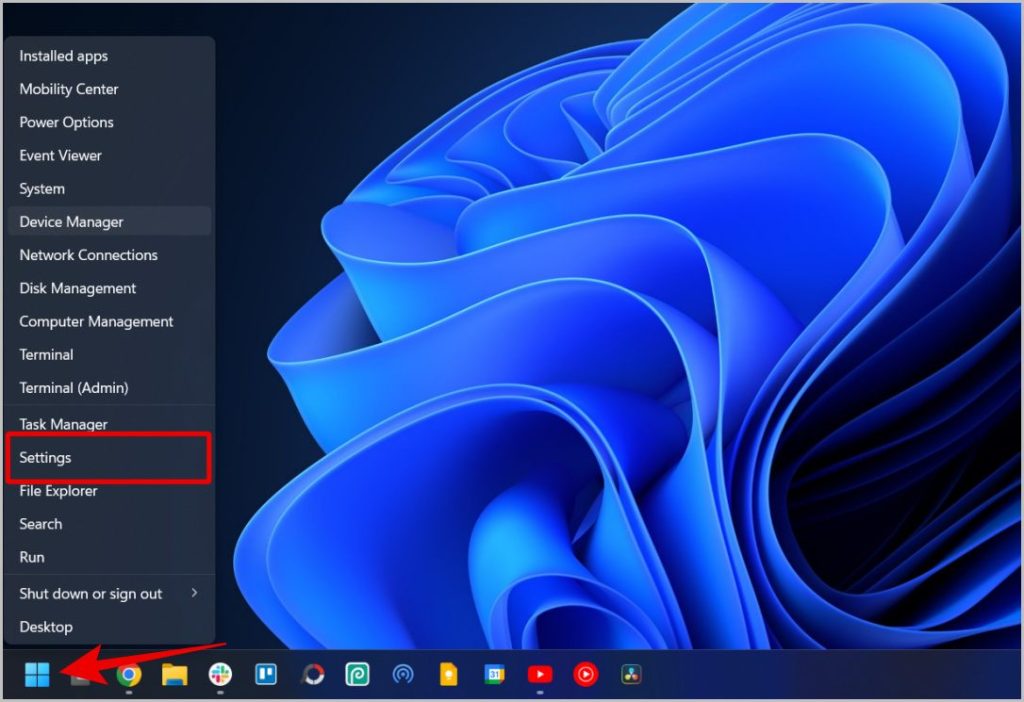
2. Hadda dooro ikhtiyaar Helitaanka Ka soo bilow dhinaca dhinac, ka dibna hoos u rog oo taabo keyboard .
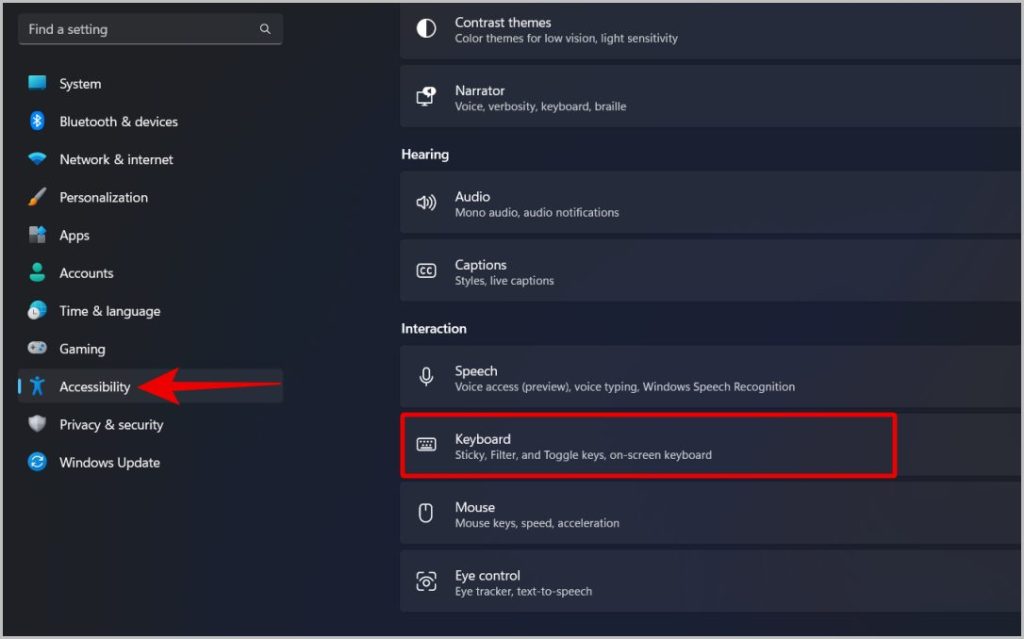
3. Hadda gab furayaasha rakibaadda iyo fursadaha Furayaasha shaandhaynta .
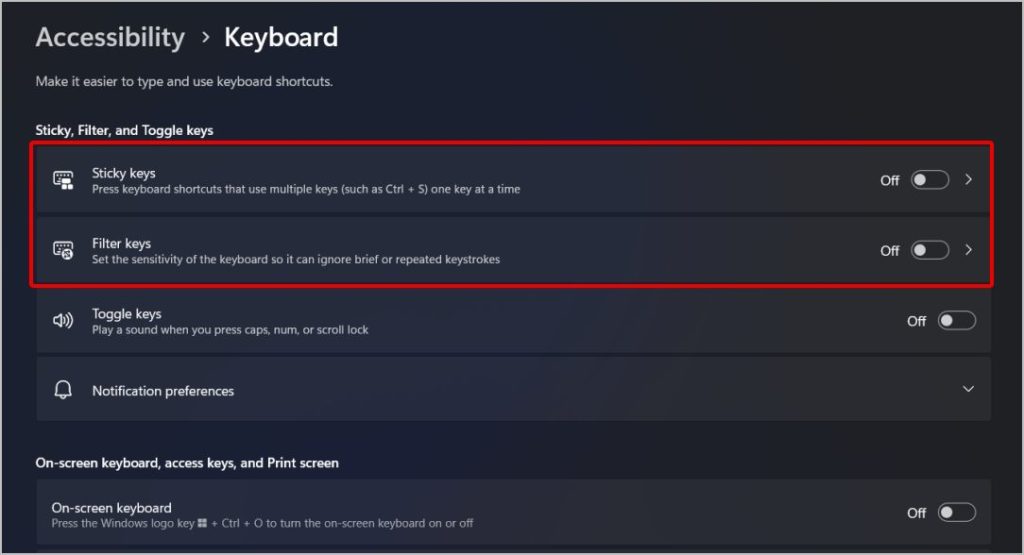
4. Sidoo kale fur labada ikhtiyaar oo dami beddelka ku xiga toobiye keyboard . Maadaama xulashooyinkan si toos ah looga hawlgelin karo furayaasha kiiboodhka, fursadaha waxaad awood u yeelan kartaa adigoon xitaa ogeyn.
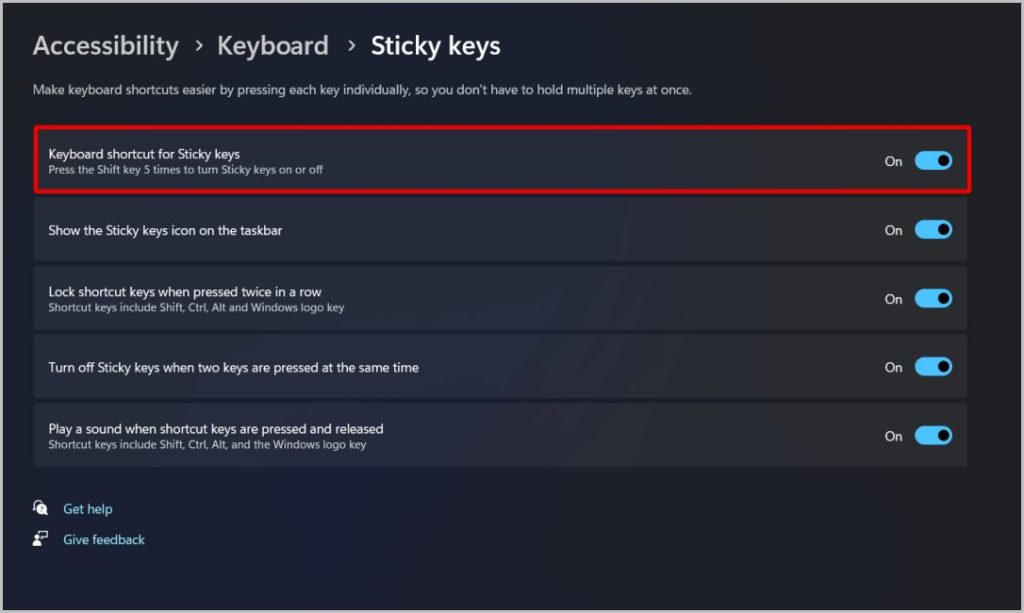
3. Luuqadda iyo qaabka
Sababta kale ee furayaasha kiiboodhka khaldan waa Ku beddel qaabka kiiboodhka Windows ama afka laftiisa.
1. Midig guji Daaqadaha icon oo dooro ikhtiyaar Dejinta liiska.
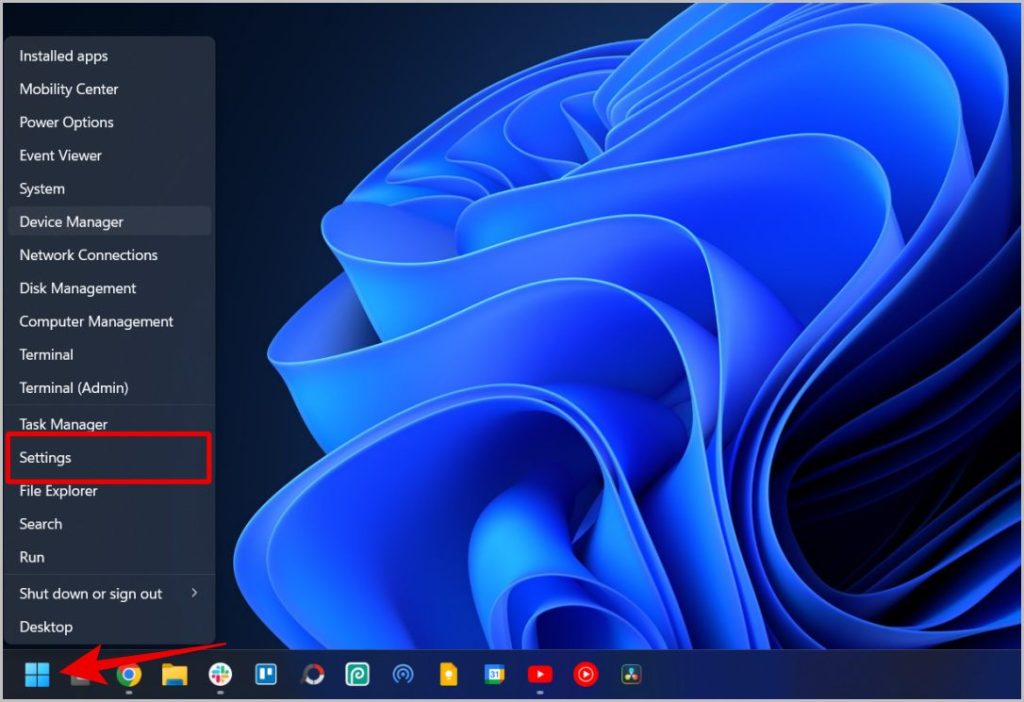
2. Gudaha abka Settings, dooro ikhtiyaar waqtiga iyo afka dhinaca dhinaceeda. Kadib dooro ikhtiyaar Luuqadda iyo Gobolka .
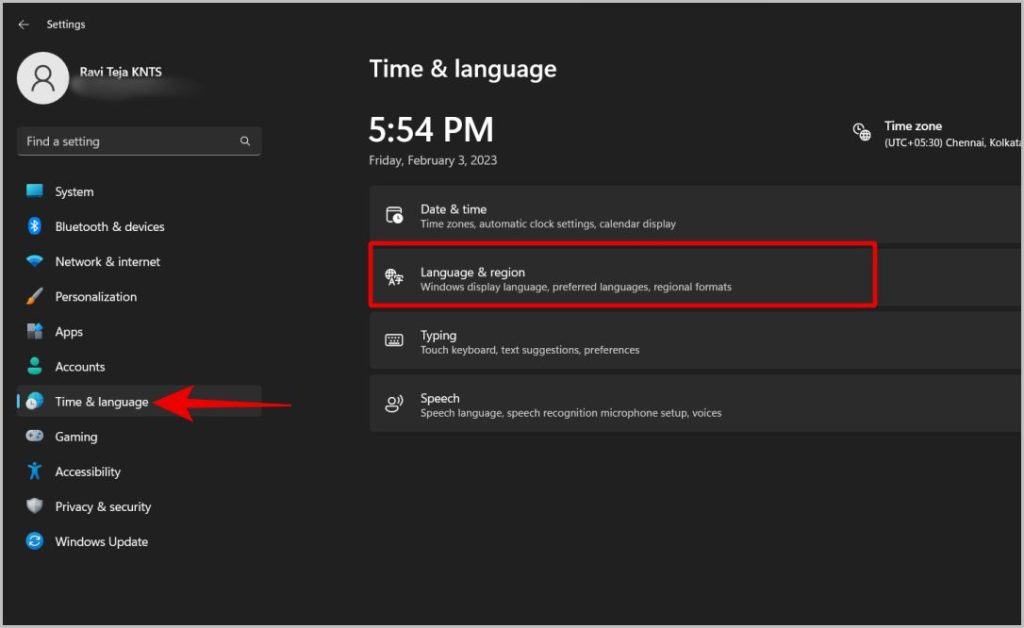
3. Hadda iska hubi in luqadda aad door bidayso ay ku jirto meesha ugu sarreysa liiska luqadaha la doorbido. Haddii kale, waad guuri kartaa boggooda. Ama waxaad sidoo kale riixi kartaa badhanka "Kudar luuqad" inaad ku darto luqadda aad rabto.
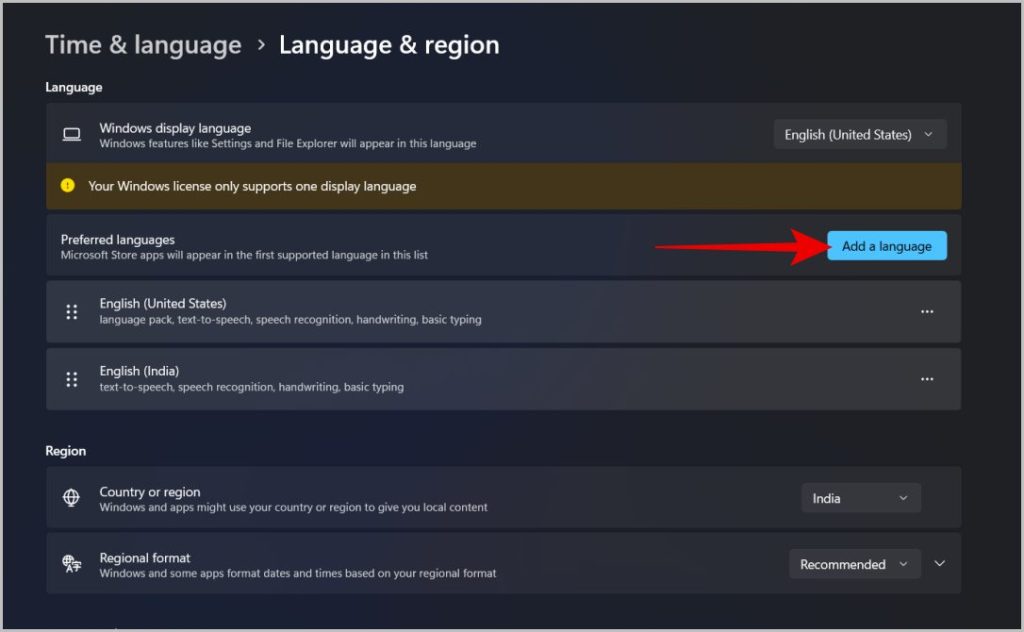
4. Hadda luqadaha aanad u baahnayn ama isticmaalin, dhagsii Menu Kebab (astaan saddex dhibcood leh) ku xiga luqaddaas oo dooro Ka saarid .
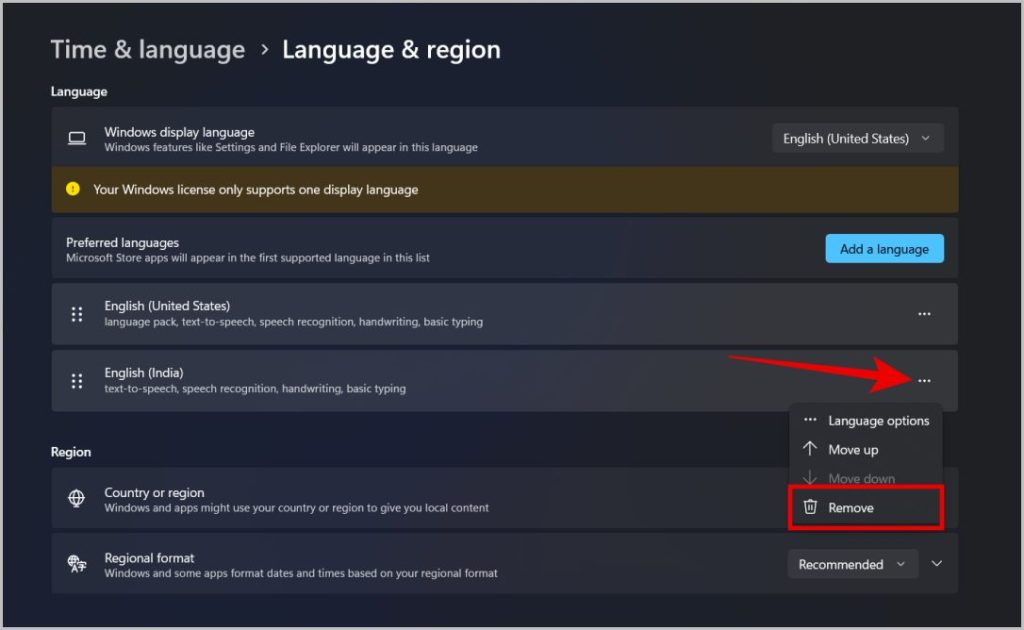
5. Markaad luqadda ku dhameysato, waa inaad hubisaa naqshadda. ku dhufo Menu Kebab (astaan saddex dhibcood leh) ku xiga luqadda aad doorbidayso, ka dibna dooro Xulashada luqadda .
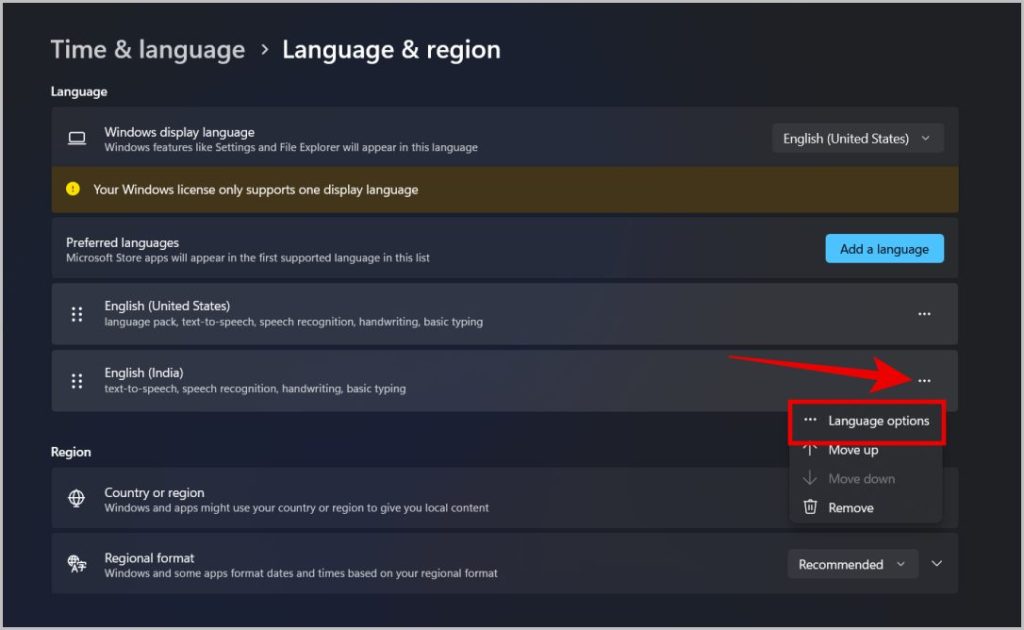
6. Hadda hoosta Kiiboodhka, hubi in QWERTY la doortay. Haddii kale, dhagsii Ku dar badhanka kiiboodhka Oo ku dar kiiboodhka QWERTY . Waxa kale oo aad tirtiri kartaa jaantusyada aanad u baahnayn.
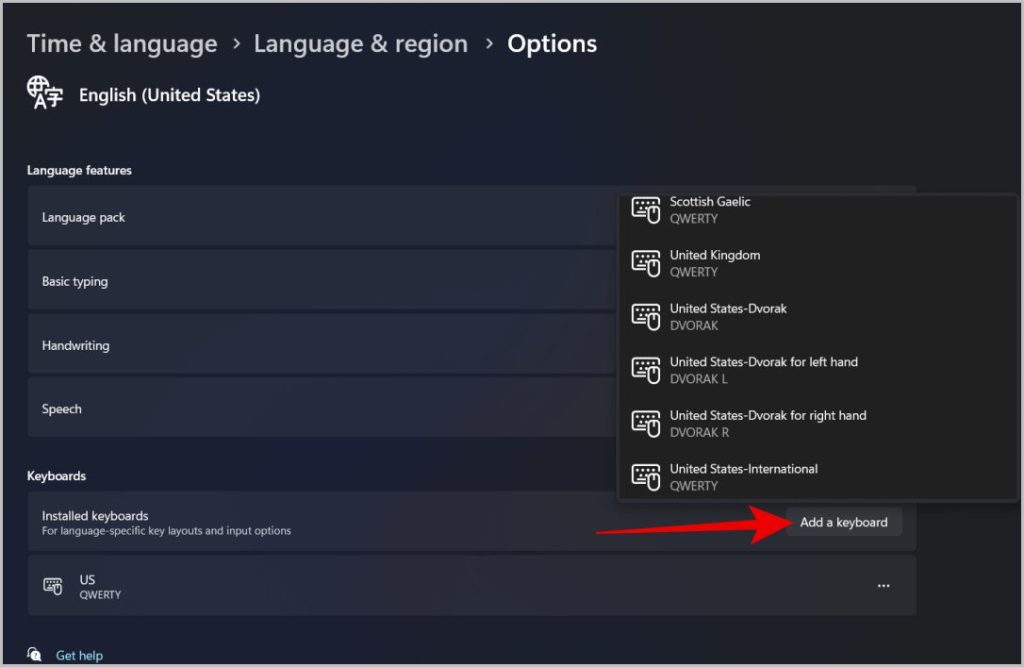
Xalka loo isticmaalo kiiboodhka jaban
Haddii mid ka mid ah xulashooyinka kor ku xusan aysan shaqayn oo aad weli dhibaato kala kulanto furayaasha kumbuyuutarkaaga, waxay noqon kartaa dhibaato qalabeed. Waxaa laga yaabaa inaad bedesho kiiboodhka. Laakin ilaa waagaas, waa kuwan xalal noloshaada kuu fududayn kara in kasta oo kumbuyuutarkaaga laptop-kaagu jaban yahay.
1. Isticmaal kiiboodhka dibadda ah
Hal xal oo cad oo fudud ayaa ah in la isticmaalo kiiboodhka dibadda ah. Waxaad ku xidhi kartaa kiiboodhka dibadda laptop kaaga adigoo isticmaalaya fiilada USB ama Bluetooth. Tani waa habka ugu waxtarka badan. Si kastaba ha ahaatee, waa inaad sidataa kiiboodhkaga mar kasta si aad u isticmaasho laptop-kaaga.
2. Isticmaal kiiboodhka shaashadda
Xalka kale waa in la isticmaalo kiiboodhka shaashadda. Waxaad ku qori kartaa taabasho haddii laptop-kaagu leeyahay shaashad taabasho ah, ama waxaad xitaa isticmaali kartaa jiirkaaga si aad u gujiso furayaasha. Waa naafo si caadi ah laakiin way fududahay in la suurtogeliyo. Habka awood siinta Kiiboodhka Shaashadda waa ka duwan yahay Windows 10 iyo Windows XNUMX Windows 11 .
Marka hore aan ku bilowno Windows 11.
1. Marka hore, midig-guji Daaqadaha icon oo dooro ikhtiyaar Dejinta liiska.
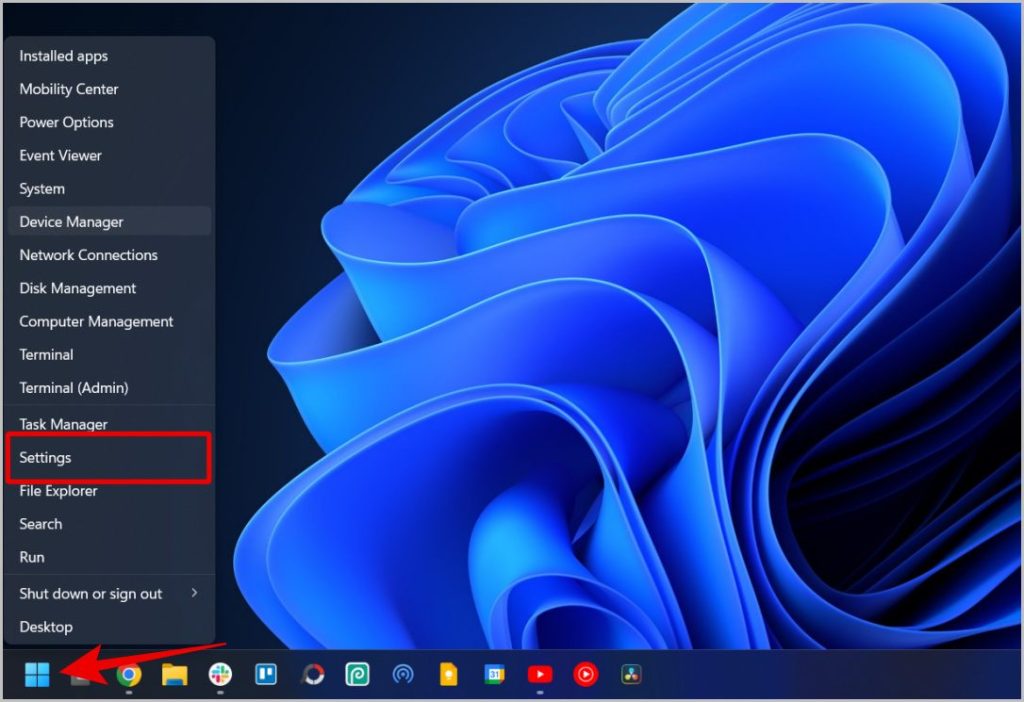
2. Hadda dooro Shakhsiyeyn ka dhanka ah, ka dibna dooro ikhtiyaar Guddi -hawleed .
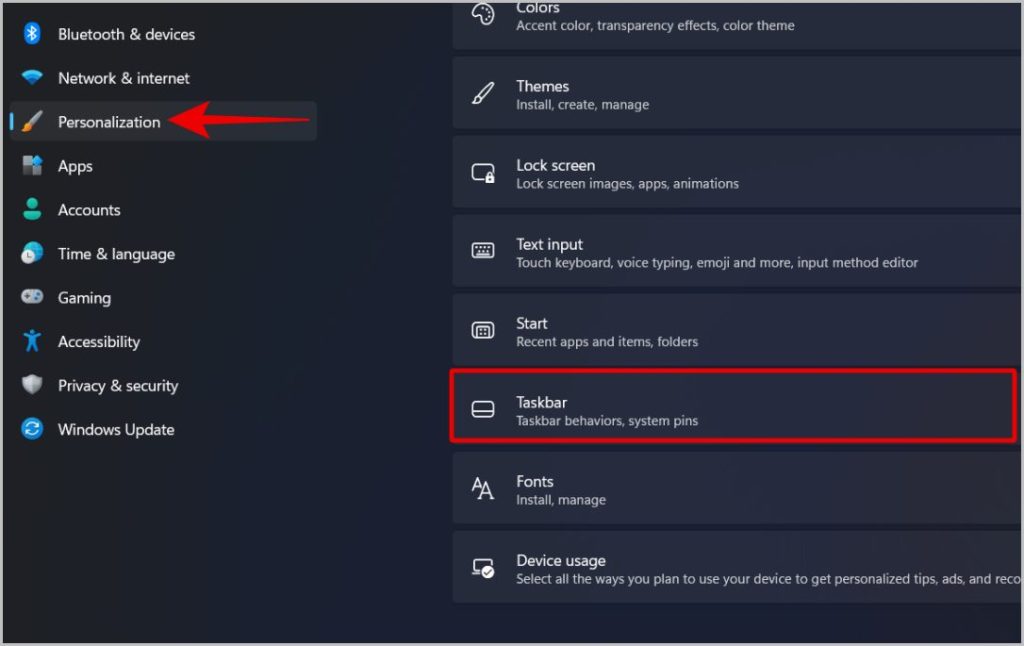
3. Hoosta habaynta Taskbar, hoos ugu dhaadhac astaanta saxanka System oo awood doorashada Taabo kiiboodhka .
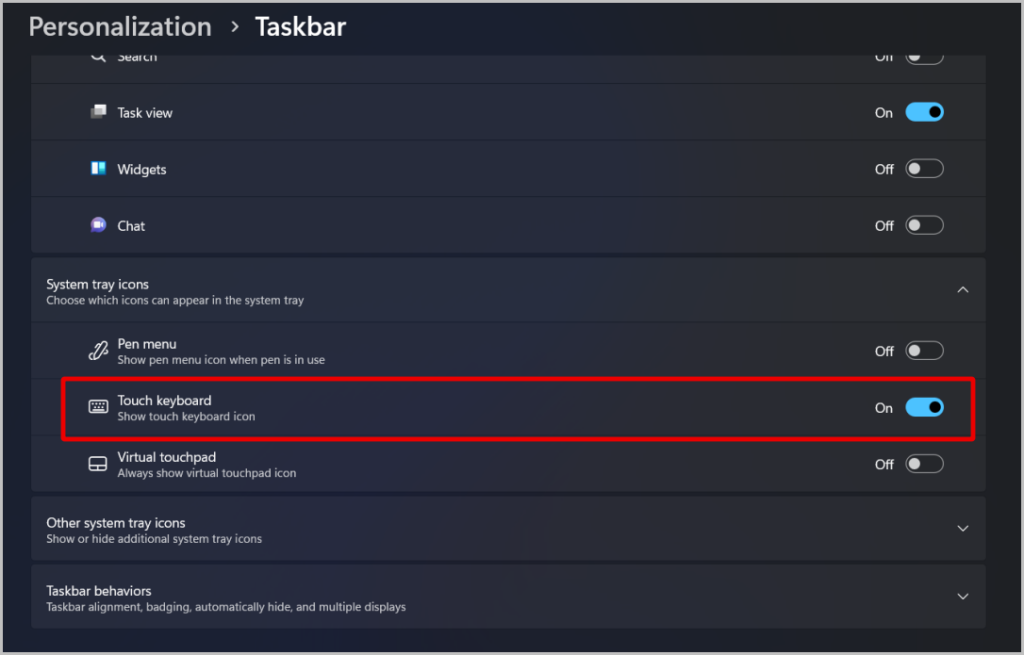
4. Hadda markaad rabto inaad isticmaasho kiiboodhka shaashadda, taabo kiiboodhka icon ku jira saxanka Windows.
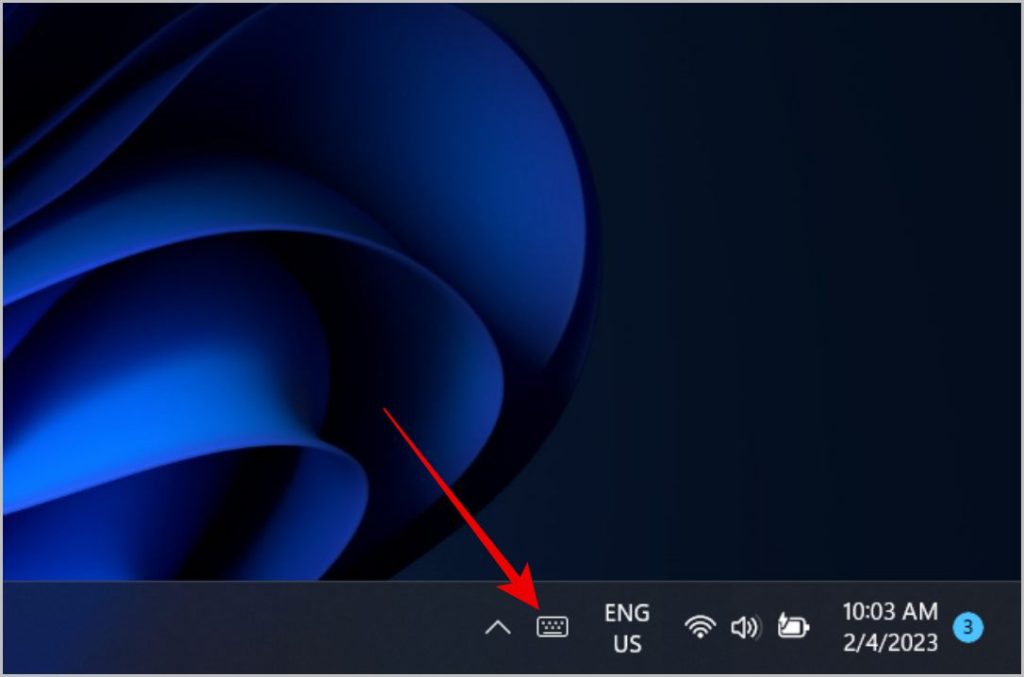
Windows 11 waxa ay la socotaa kiiboodhka cusub ee shaashadda kaas oo ka duwan waxa ay isticmaalayaashu galaan Windows 10. Mid ka mid ah farqiga ugu weyn ayaa ah in kiiboodhka cusubi uu ku yimaado siyaabo badan oo dheeraad ah. Si loo habeeyo khibrada shaashadda .
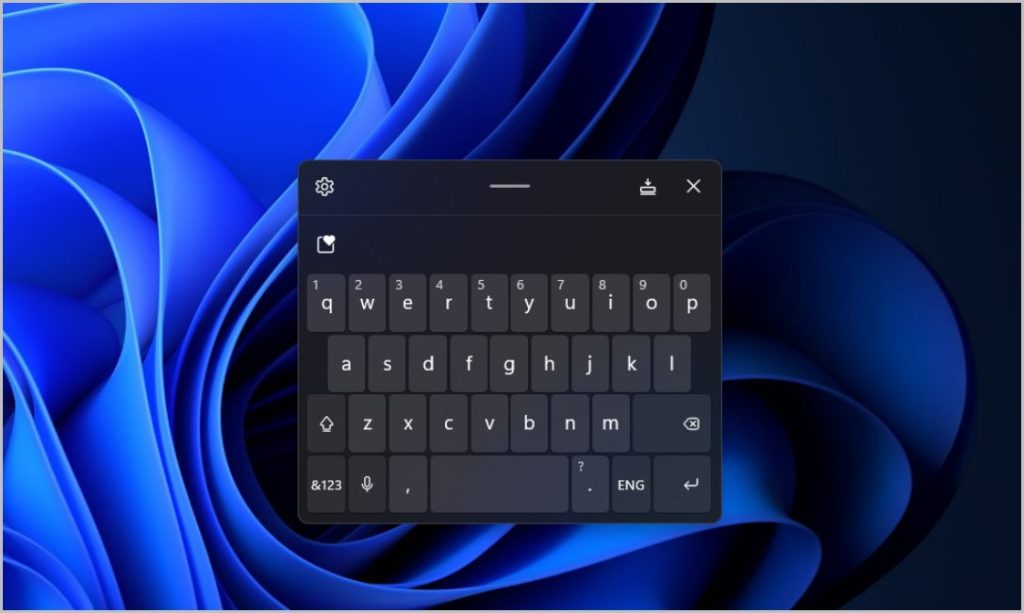
Waa kuwan sida loo awoodo kiiboodhka shaashadda ee Windows 10.
1. Midig guji Daaqadaha icon oo dooro ikhtiyaar Dejinta liiska.
2. Hadda dooro ikhtiyaar Fududeynta isticmaalka goobaha.
3. Goobaha isticmaalka, dooro ikhtiyaar keyboard dhinaca bar-side ka dibna awood u beddelka ku xiga Isticmaal kiiboodhka shaashadda.
Waxaad kaloo riixi kartaa Furaha Windows + CTRL + O si aad u gasho kiiboodhka Si kastaba ha ahaatee, haddii mid ka mid ah furayaashan ay dhibaato qabaan, waxaad ku dhejin kartaa kiiboodhka goobta shaqada oo aad isticmaasho mar kasta. Iyadoo tani ay xallin karto dhibaatada, qorista ayaa noqon karta mid gaabis ah iyadoo la isticmaalayo kiiboodhka shaashadda.
3. Habee furayaasha kiiboodhka ee jabay
Haddii qaar ka mid ah furayaasha inta badan la isticmaalo ee kiiboodhkaga aanay shaqaynayn, waxaad u bedeli kartaa qaar kale kuwa aad ugu baahan tahay. Tusaale ahaan, haddii kiiboodhkaagu uu dhinaca ku leeyahay suuf lambar, waxaad dib u habeyn kartaa furayaashaas wax aad u baahan tahay. Waxa kale oo aad dib u habeyn kartaa furayaasha Shift, Alt, iyo Control. In kasta oo ay jiraan codsiyo badan oo dhinac saddexaad ah oo loo isticmaali karo dib-u-dejinta furayaasha, waxaan adeegsan doonnaa Ciyaaraha Awoodda Microsoft oo ah il furan oo bilaash ah.
Waxa kale oo ay la socotaa tiro qalab iyo astaamo ay ka mid yihiin Ka soo saar qoraalka meel kasta , oo ogow Barnaamijka hadda isticmaalaya faylka/folderka ، Dib u magacaw faylal badan hal mar , iyo qaar kaloo badan.
1. Marka hore, waxaad u baahan tahay inaad soo dejiso PowerToys App ka GitHub . Waxaad ka soo dejisan kartaa Dukaanka Microsoft Sidoo kale, laakiin inta badan way ka danbeysaa sii daynta qaarkood.
2. Bogga GitHub, hoos ugu dhaadhac qaybta Hantida. Haddii kombayutarkaagu leeyahay processor x64, guji Dejinta Alaabada Awooda X64 . Haddii aad leedahay processor-ka ARM, taabo ikhtiyaarka Dejinta Qalabka Awooda ARM64 . Markaas dhagsii badhanka badbaadin Daaqada pop-upka si aad u kaydiso faylka dejinta
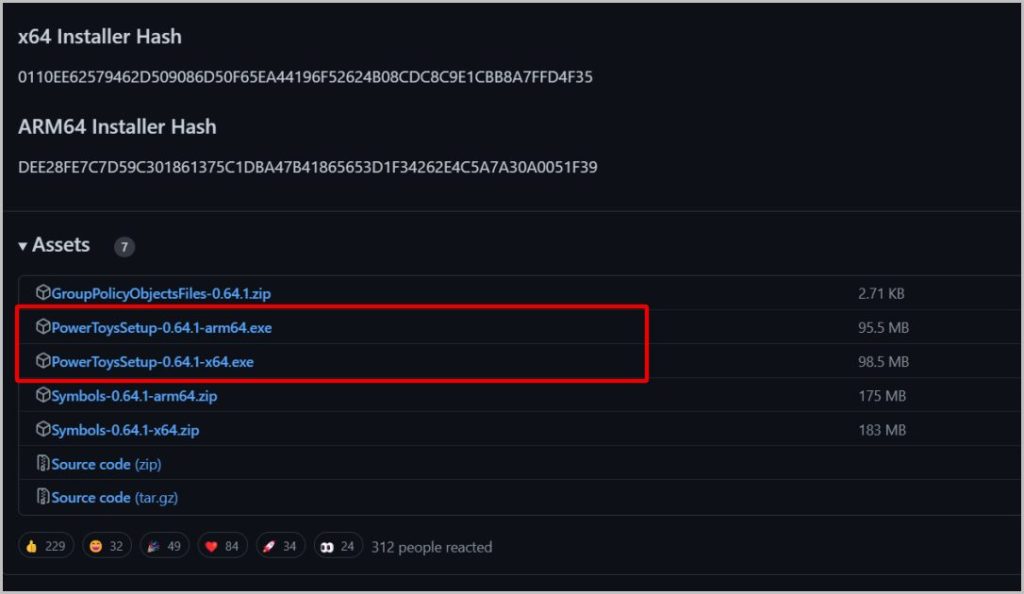
Haddii aadan hubin processor-ka ku shaqeeya kombiyuutarkaaga, fur Dejinta> Nidaamka> Ku saabsan . Hadda bogga ku saabsan, hubi ikhtiyaarka nooca nidaamka . Halkan waa inaad ka heshaa nooca processor-kaaga.
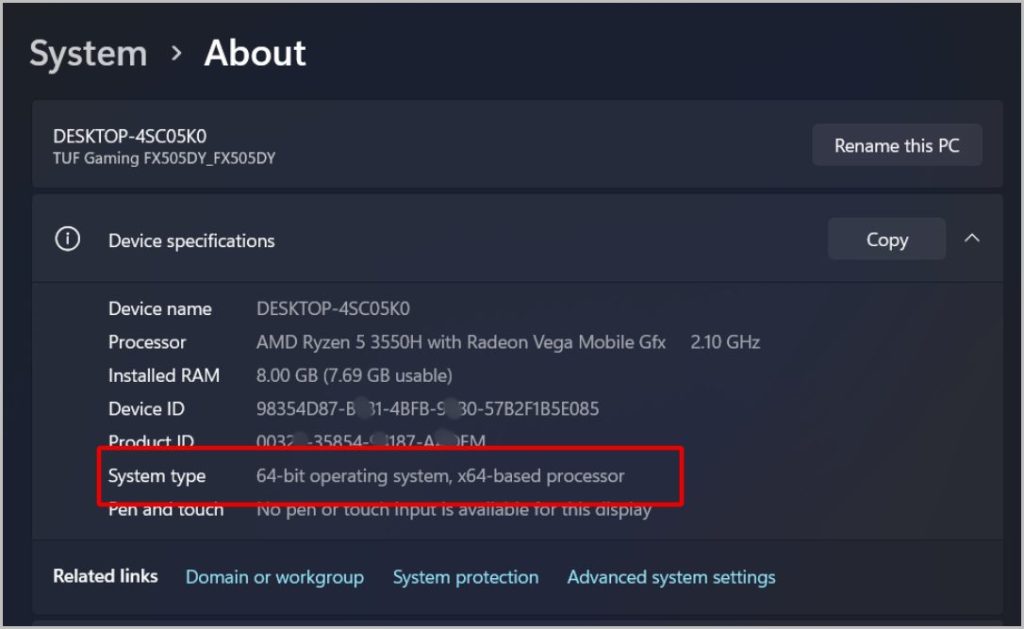
3. Si loo rakibo, fur faylka la soo dejiyay. Hadda karti u geli sanduuqa calaamadaynta ee ku xiga waan ogolahay Xulashada Shuruudaha iyo Shuruudaha Shatiga. Markaas dhagsii بيت . Daaqada pop-upka, dhagsii" Haa " si ay u bilaabaan habka rakibo.
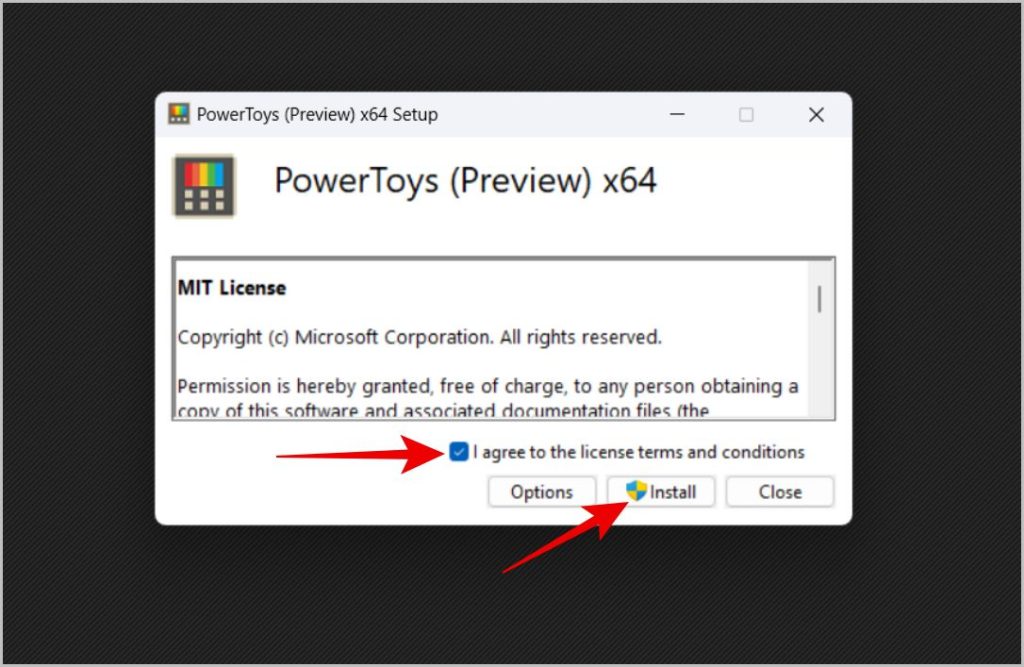
4. Hadda fur qalabka lagu ciyaaro awoodda oo guji ikhtiyaarka Maareeyaha kiiboodhka dhinaca dhinaceeda. Kadib dooro ikhtiyaar dib u habeynta muhiimka ah hoosta qaybta furayaasha.
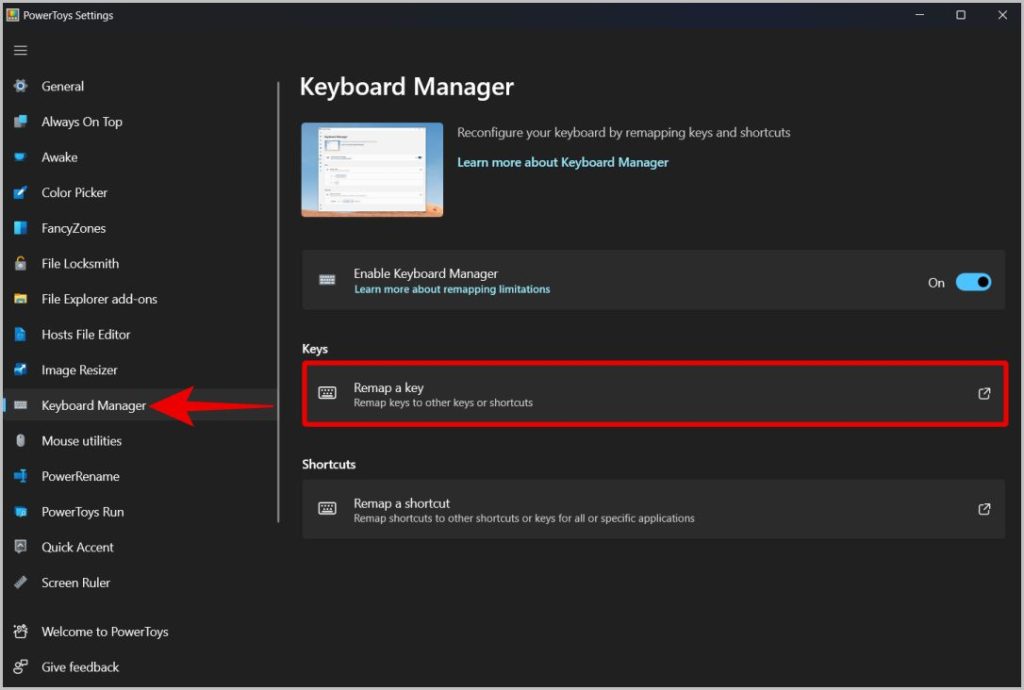
5. Daaqadda furayaasha Remaps, guji Astaanta isku dhafka ee jirta Hoos waxaa ah ikhtiyaarka muhiimka ah ee jirka.
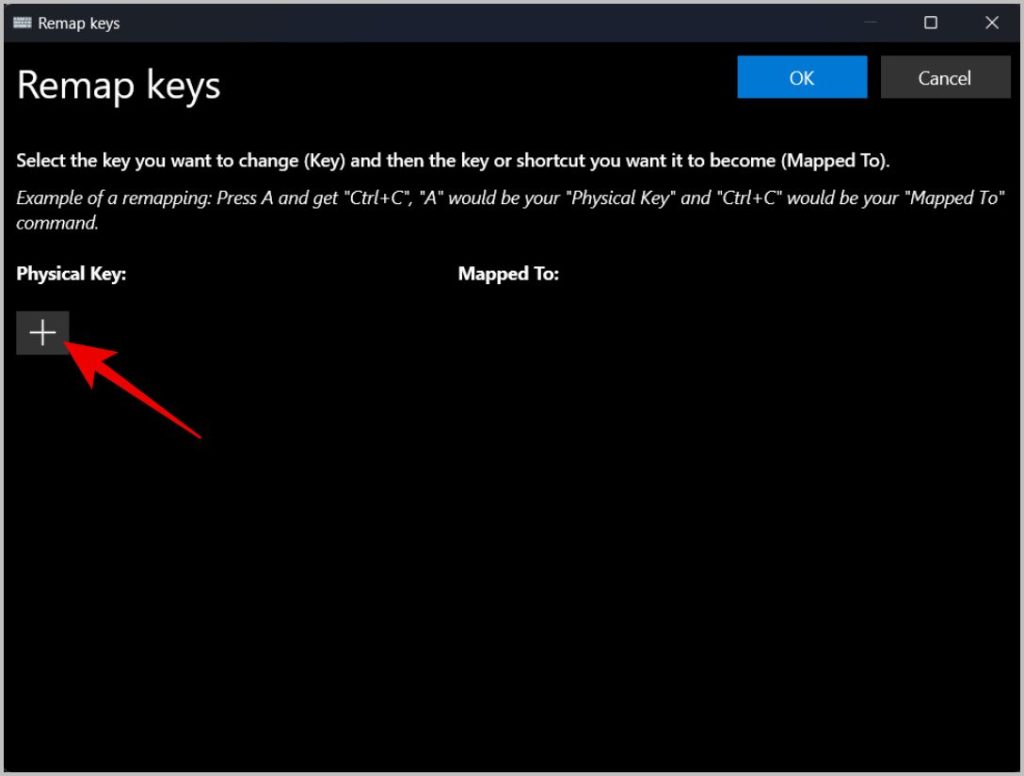
6. Hadda ku dhufo liiska hoos-u-dhaca ee ka hooseeya ikhtiyaarka furaha jireed oo dooro furaha aad rabto inaad ka dejiso liiska hoos-u-hoosaadka. Haddii kale, waxaad sidoo kale riixi kartaa badhan Nooca Oo taabo badhanka aad rabto inaad dejiso.
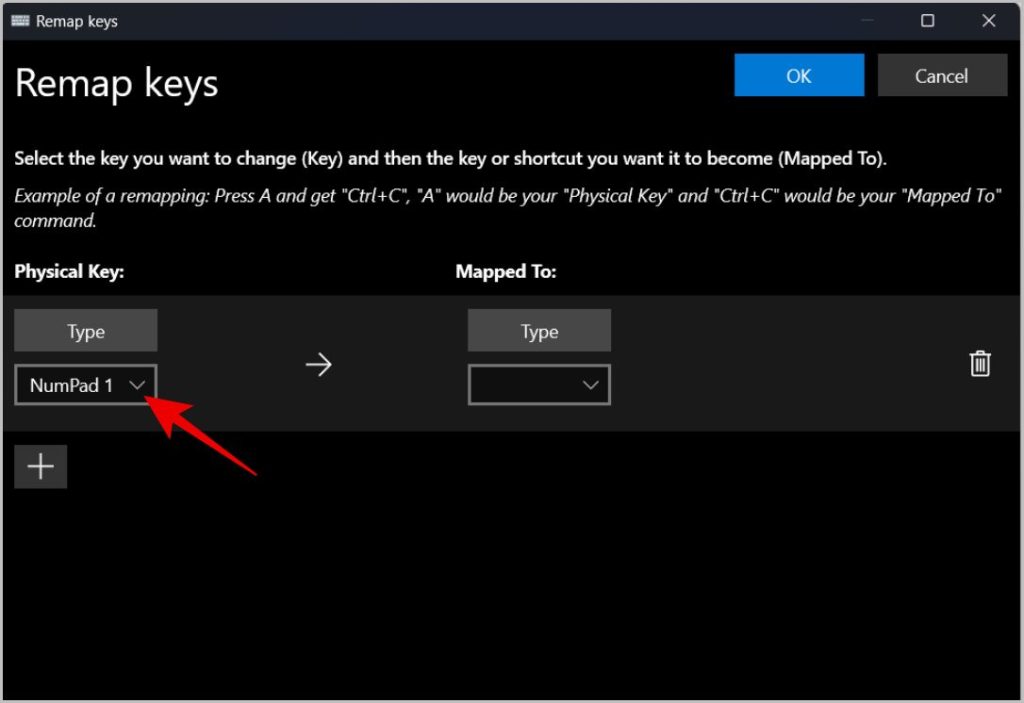
7. Dabadeed dhagsii liiska hoos-u-dhaca ee hoos yimaada Assign to option oo dooro furaha aad rabto inaad ku badasho furaha dhabta ah. Haddii aad isticmaalayso kiiboodhka qolo saddexaad markaa waxaad sidoo kale riixi kartaa badhanka nooca Oo taabo badhanka aad rabto.
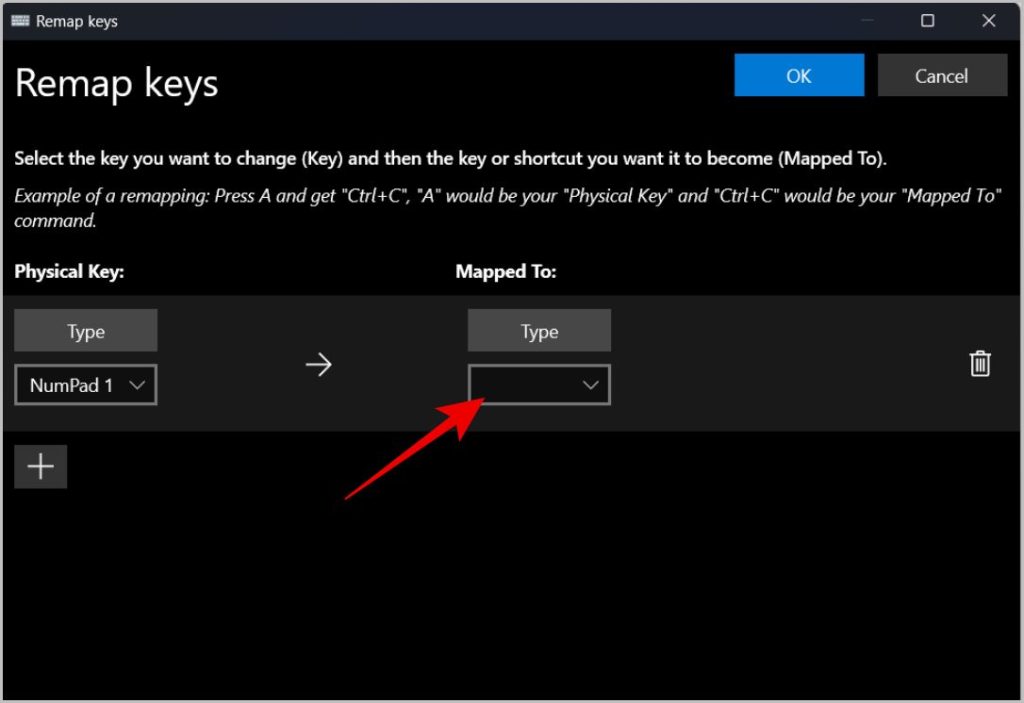
8. Marka la sameeyo, dhagsii badhanka "OK" sare. Daaqada pop-up ka, guji "OK" Si loo xaqiijiyo.
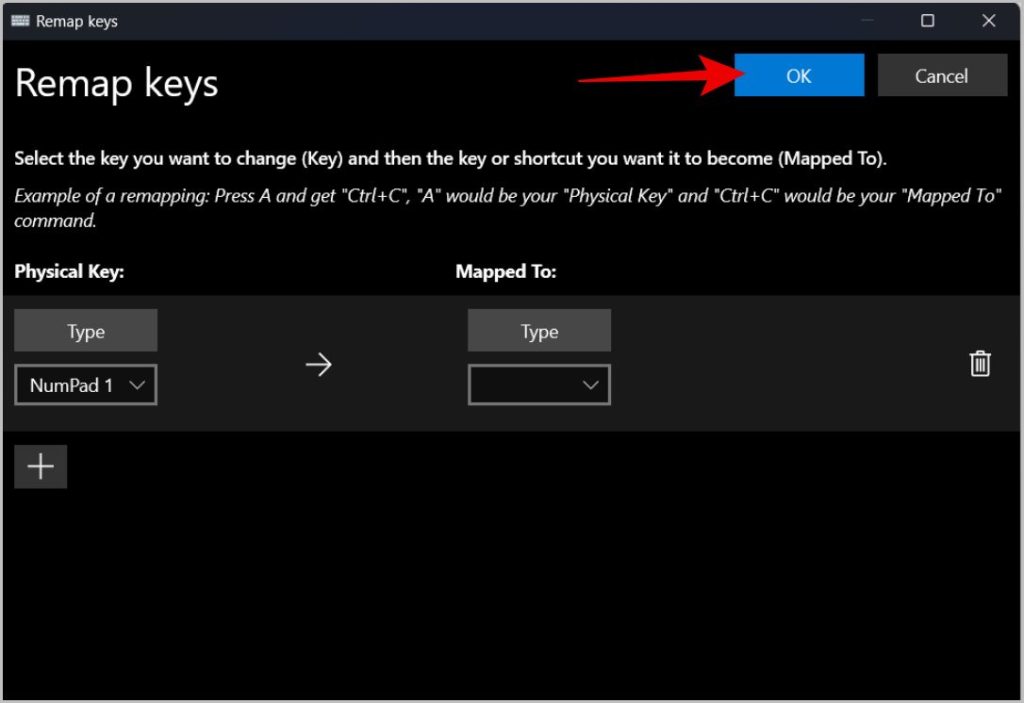
Hadda waxaad isticmaali kartaa badhanka aad dejisay. Waxaad ku celin kartaa wax la mid ah haddii aad qabto arrimo badhamada badan. Xasuusnoow, marka aad dib u dajinayso badhan, waxa aad lumin doontaa shaqada badhanka. Laakin doorashadani waxay faa'iido u yeelan doontaa in lagu sameeyo badhan aan badnayn la isticmaalo oo loo beddelo shay aad u baahan tahay maalin kasta.
Laptop leh furayaal jabay
Haddii ay tahay fure ama furayaal badan oo aan ka shaqaynayn PC-gaaga Windows, waxaad hagaajin kartaa si aad u hubiso inay tahay arrin software ah. Haddii dhibaatadu sii socoto, waxaad isticmaali kartaa xalal kale sida adigoo isticmaalaya kiiboodhka dibadda ah ama dib u habeynta badhamada kiiboodhka.









